现在很多用户都把电脑系统升级为win11系统,那么升级之后却不知道怎么在win11电脑上安装安卓软件了,想要在win11电脑安装安卓软件,需要打开电脑上的虚拟机,接着去微软商店下载一个应用,完成应用的设置即可去下载安装安卓软件咯。
win11安卓应用安装教程
1、首先要确保自己的电脑支持虚拟机
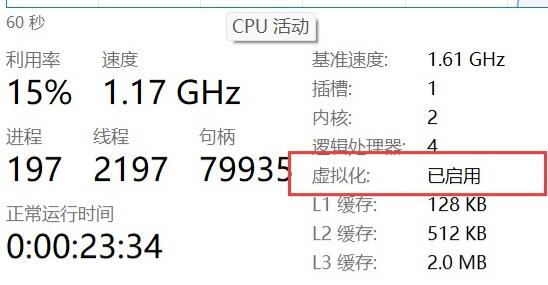
2、如果没有开启的话,可以进入windows功能中开启它
3、接着去系统设置中将区域更改为“美国”,修改完成后进入微软商店,下载“Windows Subsystem for Android™ with Amazon Appstore”应用
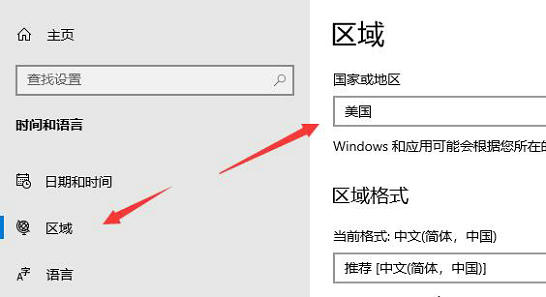
4、下载完成后打开该软件,根据提示完成设置,进入以下界面后就可以关闭了
5、点开开始菜单,搜索“Android”,打开最佳匹配的设置,开启开发人员模式,确认已连接到ADB。保存ADB前的地址
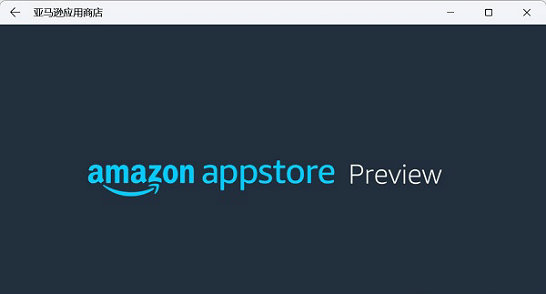
6、打开“windows powershell”,在其中输入“adb connect 127.0.0.1:58526(这里的数字填写自己电脑的端口)”
7、输入“adb install ./coolapk.apk”(这里的coolapk.apk是我们准备的安卓安装包,也是填自己想要安装的应用程序名称)
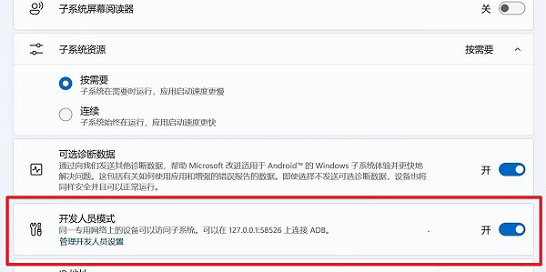
8、最后软件就会自动为你安装安卓应用了,安装完成后即可在win11中运行安卓app